显示在项目的原理图元件中找到的所有标记的列表。
插入元件
查找 命令条目:
AECOMPONENT
命令条目:
AECOMPONENT
选择要插入的元件类型,然后在图形上指定插入点。在“插入/编辑元件”对话框中,单击“已使用的标记: 原理图”。
编辑元件
查找 命令条目:
AEEDITCOMPONENT
命令条目:
AEEDITCOMPONENT
选择要编辑的元件。在“插入/编辑元件”对话框中,单击“已使用的标记: 原理图”。
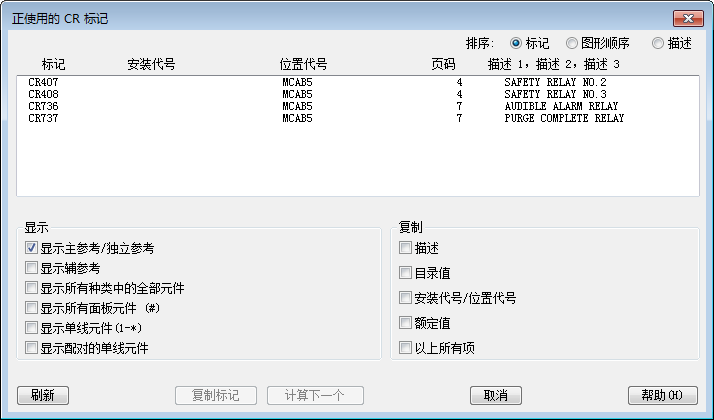
排序
按照元件标记、图形顺序或描述对列表进行排序。
显示
|
显示主参考/独立参考 |
显示项目中相关种类代号的所有主元件。(默认) |
|
显示辅参考 |
显示项目中相关种类代号的辅元件和主元件。 |
|
显示所有种类中的全部元件 |
显示项目中的所有种类的所有装置。 |
|
显示所有面板元件 |
显示所有面板元件。 |
|
显示单线元件 |
显示项目中相关种类代号的所有单线元件。 |
|
显示配对的单线元件 |
|
复制
|
描述 |
将选定元件的描述值应用于编辑的元件。 |
|
目录值 |
将选定元件的目录值应用于编辑的元件。包括制造商、目录、装配代号和所有多个目录值。 |
|
安装代号/位置代号 |
将选定元件的安装代号和位置代号值应用于编辑的元件。 |
|
额定值 |
将选定元件的 RATING1-12 值应用于编辑的元件。 |
|
以上所有项 |
仅将选定元件中属于所列类别的值应用于编辑的元件。 |
刷新
使用项目中的最新数据更新列表。
复制标记
将选定标记应用于编辑的元件。
计算下一个
提供下一个可用的标记(序列或线参考号)以表示在对话框中选定的装置类型。